Archive:Kdenlive/Manual/Transitions/ru: Difference between revisions
Smolyaninov (talk | contribs) Created page with "=== Список переходов ===" |
Smolyaninov (talk | contribs) No edit summary |
||
| Line 79: | Line 79: | ||
=== Список переходов === | === Список переходов === | ||
См. так же алфавитный список | См. так же алфавитный список [[Special:myLanguage/Kdenlive/Manual/Effects_And_Transitions|Эффекты и переходы]] . | ||
See also [[Special:myLanguage/Kdenlive/Manual/alpha_operation_transitions|alpha operation transitions]] for a comparison of the various alpha operation-type transitions (addition, addition_alpha, alphaatop, alphain, alphaout, alphaover and alphaxor) . | See also [[Special:myLanguage/Kdenlive/Manual/alpha_operation_transitions|alpha operation transitions]] for a comparison of the various alpha operation-type transitions (addition, addition_alpha, alphaatop, alphain, alphaout, alphaover and alphaxor) . | ||
Revision as of 20:43, 3 March 2019
Переходы
В Kdenlive переходы рассматриваются, как способ соединения клипов расположенных на разных дорожках. Используя переходы Kdenlive вы сможете добавить много разных эффектов перехода и компоновки клипов.
Как добавить переход
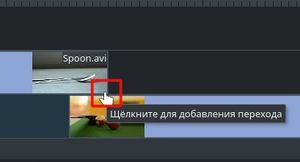
Чтобы добавить переход, расположите клипы на монтажном столе так, чтобы конец одного перекрывал начало другого.

Щёлкните правой кнопкой мыши в точке перекрытия, выберите , затем выберите один из переходов из выпадающего меню.
См. Краткое руководство - добавление перехода
Вкладка Свойства (версия >= 15.12)
В версии kdenlive 15.12 стек эффектов был объединён со вкладкой «Переход» для создания окна/вкладки «Свойства».
В окне «Свойства» отображаются параметры эффектов для текущего выбранного клипа (рисунок 1) или параметры выбранного в настоящий момент перехода (рисунок 2), зависит от того, что выбрано в данный момент клип или переход.
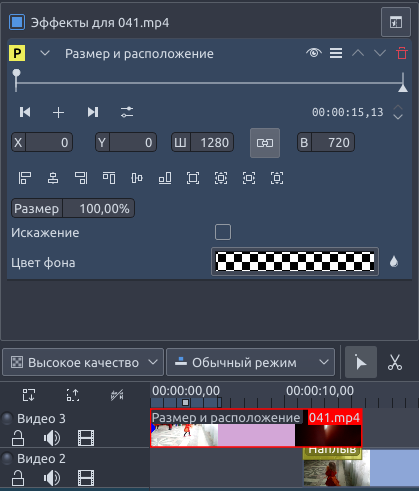 |
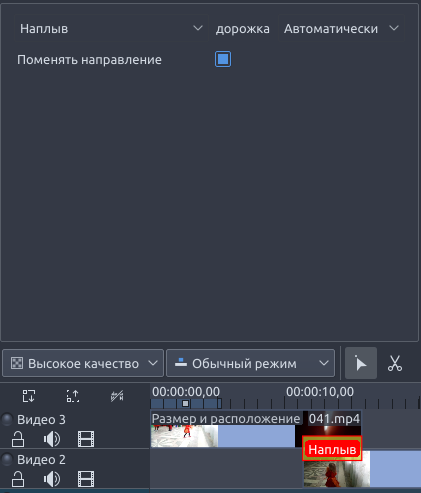 |
Если вы выберете переход на монтажном столе  , его параметры появятся на вкладке Свойства (рисунок 2).
, его параметры появятся на вкладке Свойства (рисунок 2).
Предварительно просмотрите работу перехода, чтобы убедиться, что он работает в верном направлении. Например, если выбран переход «Наплыв» и он работает в правильном направлении, то первый клип должен плавно уйти во второй. Но если направление перехода неверно первый клип внезапно исчезнет (сменится вторым клипом). Затем наложится на второй клип и снова исчезнет резко перейдя ко второму клипу. Если ваш переход идёт в неверном направлении, просто установите флажок «Поменять направление» во вкладке «Свойства».
Вкладка Переходы (до версии 15.12)
Если вы выберите переход на монтажном столе  его свойства появятся во вкладке Переходы (Transition).
его свойства появятся во вкладке Переходы (Transition).

Если вкладка Переходы (Transition) не отображается, добавьте её через меню .
Предварительно просмотрите работу перехода, чтобы убедиться, что он работает в верном направлении. Например, если выбран переход «Наплыв» и он работает в правильном направлении, то первый клип должен плавно уйти во второй. Но если направление перехода неверно первый клип внезапно исчезнет (сменится клипом второй дорожки). Затем наложится на второй клип и снова исчезнет резко перейдя ко второму клипу. Если у вашего перехода неправильное направление, просто выберите флажок в параметрах перехода.
Как создавать переходы одним кликом
Существует быстрый способ добавления переходов к клипам находящихся на двух пересекающихся дорожках.
Начиная с версии 17.04 наведите указатель мыши на любой нижний угол клипа, появится подсказка с надписью «Щёлкните для добавления перехода». После щелчка мышью, будет автоматически добавлен переход «Наплыв».
{{#ev:youtube|4Bx7iIfXqwM}}
В старых версиях: Если навести курсор на область перекрытия на монтажном столе, появится зелёный треугольник. Щелчок по нему добавит переход «Наплыв».
{{#ev:youtube|yxwXmUsLzsk}}
Автоматические переходы
Если функция «Автоматический переход» включена, а вы этим временем изменяете длительность перекрытия между двумя клипами участвующими в переходе, то длительность перехода автоматически изменится, чтобы быть одного размера с областью перекрытия клипов.
Эта функция отключается для каждого перехода в отдельности, для этого выберите нужный переход и в меню снимите флажок Автоматический переход.
Функция автоматического перехода будет включена для всех переходов по умолчанию, если активирована кнопка Автоматические переходы на нижней панели инструментов.
Если функция «Автоматический переход» отключена и вы изменяете длительность перекрытия между двумя клипами участвующими в переходе, то длительность этого перехода меняться не будет.
Компоновка титров, изображений и видео с переходами
{{#ev:youtube|f6VHlOZutm8|500|left|Image and Title Layers Transparency Tutorial - qubodupl/Open Source Bug}}
Переходы в создании анимации по ключевым кадрам
{{#ev:youtube|M8hC5FbIzdE|428|center|Keyframe Animation - Linuceum}}
Список переходов
См. так же алфавитный список Эффекты и переходы .
See also alpha operation transitions for a comparison of the various alpha operation-type transitions (addition, addition_alpha, alphaatop, alphain, alphaout, alphaover and alphaxor) .
- addition
- addition_alpha
- Affine
- alphaatop
- alphain
- alphaout
- alphaover
- alphaxor
- burn
- Cairo Affine Blend
- Cairo Blend
- color_only
- Composite
- Composite and transform
- darken
- difference
- Dissolve
- dodge
- grain_extract
- hardlight
- Hue
- lighten
- Matte
- multiply
- overlay
- Region
- Saturation
- screen
- Slide
- softlight
- subtract
- UV Map
- value
- Video Quality Measurement
- Wipe
FAQ
Q: Как добавить эффект перекрестное затухание (cross fading) ?
A: Make clips on two tracks overlap in time, then click the green triangle flashing in the bottom corner of the top clip (see Transition).
